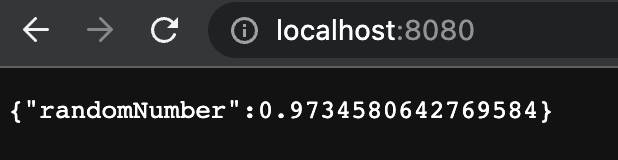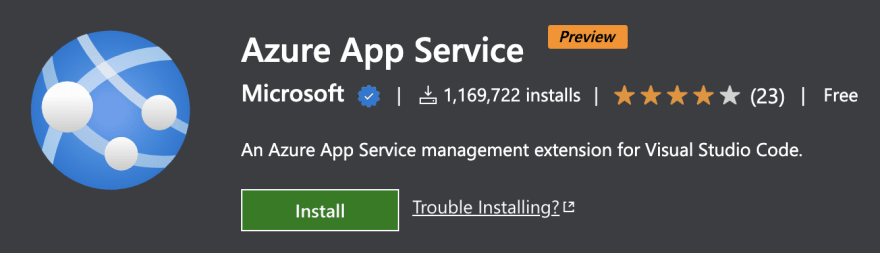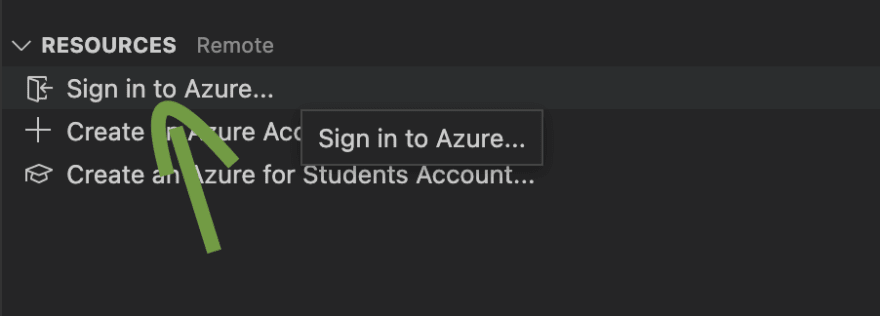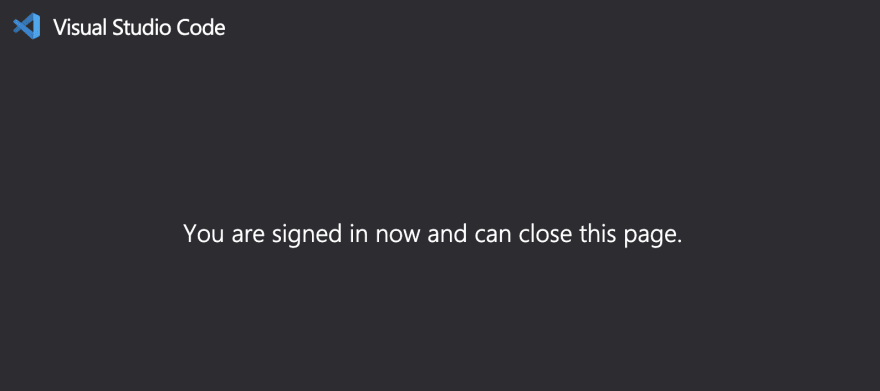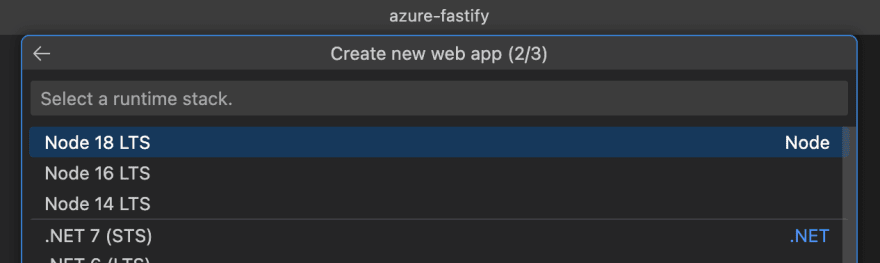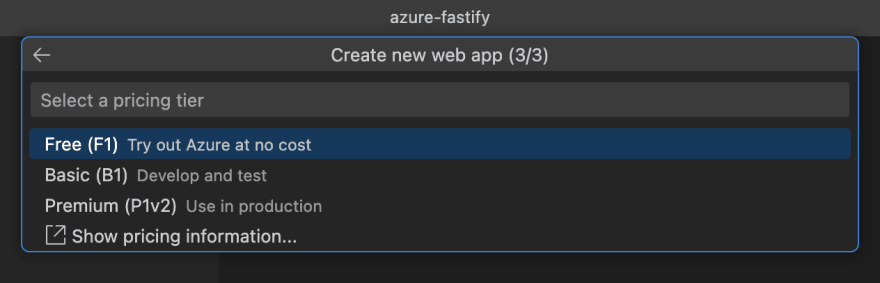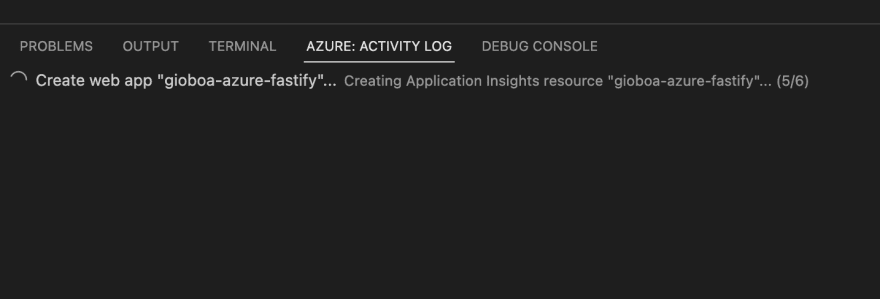今天,我将逐步向您展示在Azure函数上部署快速服务器的容易。
创建快速服务器的步骤
项目文件夹创建
mkdir azure-fastify && cd azure-fastify
初始化NPM
npm init -y
安装快速
npm i fastify
package.json
您应该在项目中找到此文件,它是由NPM创建的
{
"name": "azure-fastify",
"version": "1.0.0",
"description": "",
"main": "index.js",
"type": "module",
"scripts": {
"start": "node index.js"
},
"keywords": [],
"author": "",
"license": "ISC",
"dependencies": {
"fastify": "^4.10.2"
}
}
我添加了脚本以启动fastify Server “ start”:“ node index.js” 和“ type”:“模块”
index.js
让我们为快速服务器创建代码
import Fastify from 'fastify';
const fastify = Fastify({
logger: true,
});
fastify.get('/', async (request, reply) => {
return { randomNumber: Math.random() };
});
const start = async () => {
try {
const port = process.env.port || 8080;
await fastify.listen({ port, host: '0.0.0.0' }, () =>
console.log('SERVER LISTENING AT PORT : ' + port)
);
} catch (err) {
fastify.log.error(err);
process.exit(1);
}
};
start();
在这里,我们正在创建我们的快速服务器,该服务器响应环境变量中指定的端口或作为8080的替代方案。
它暴露了一个内部随机数的JSON。
本地运行
通过 npm运行开始命令,我们可以在本地测试我们的服务器。
这是本地结果:
在Azure上部署的步骤
安装Azure应用程序服务扩展
安装了扩展名后,我们将在VSCODE中使用此新图标
登录到Azure
通过按下登录按钮,我们被带到浏览器与我们的Azure帐户登录。
您需要拥有一个Azure帐户,免费计划适合此示例。
登录后,您可以返回VSCODE
创建新的Web应用程序
我们使用以下命令在Azure上创建我们的应用程序
我们需要输入应用程序的名称
我们需要选择节点18 lts
让我们选择免费定价
将自动创建应用程序
创建了应用程序后,按部署按钮
让我们选择项目文件夹
部署后,让我们在Azure上查看我们的应用
wow!我们一起部署了如何使用Fastify在本地创建服务器,并通过Azureð
部署了它。我希望您喜欢这篇文章,不要忘记给?thist。
再见ð